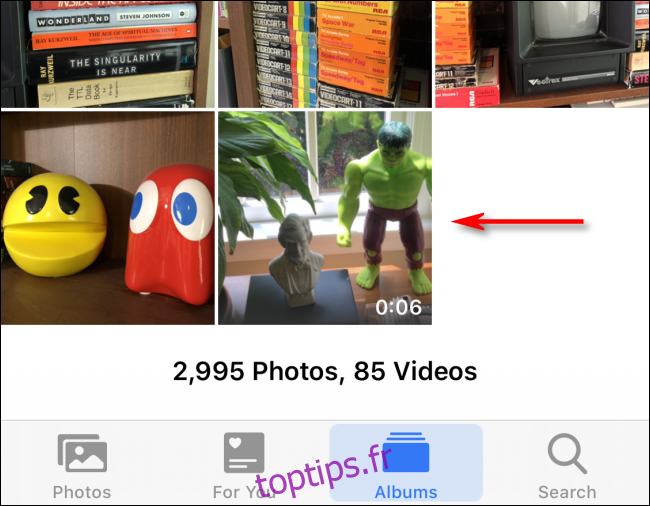Parfois, vous souhaitez partager une vidéo avec d’autres personnes, mais la piste audio qui l’accompagne est distrayante ou introduit peut-être des problèmes de confidentialité. Heureusement, il existe un moyen rapide de mettre en silence une vidéo à l’aide de Photos sur iPhone et iPad. Voici comment.
Tout d’abord, ouvrez l’application «Photos» sur votre iPhone ou iPad. Dans Photos, localisez la vidéo que vous souhaitez désactiver et appuyez sur sa miniature.
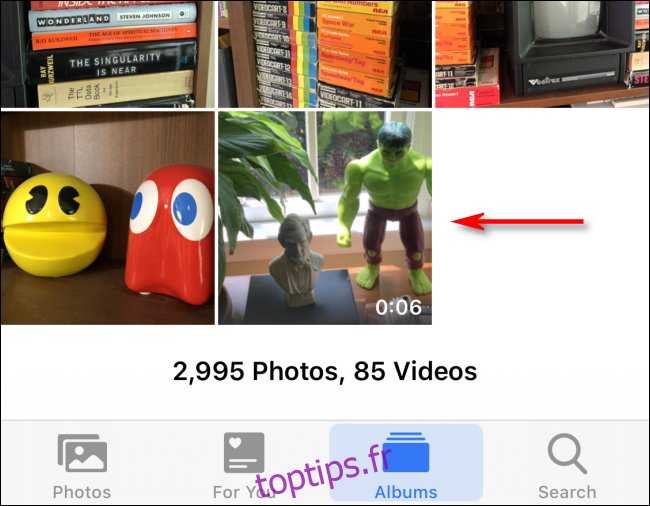
Avec la vidéo ouverte, appuyez sur « Modifier » dans le coin supérieur droit de l’écran.
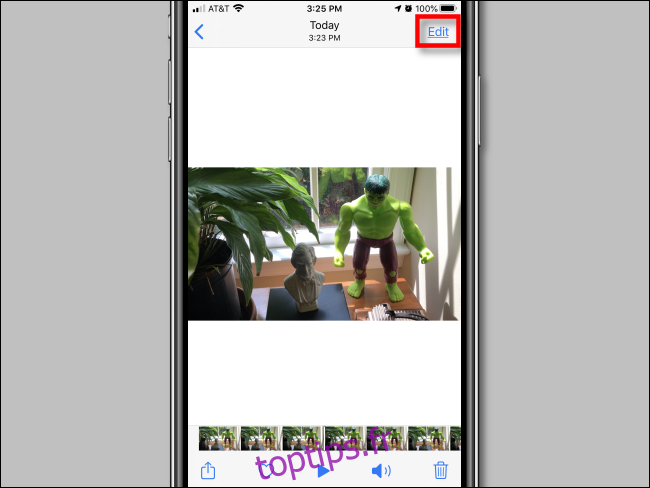
Lorsque l’audio est activé, une icône de haut-parleur jaune apparaît dans le coin supérieur gauche de l’écran. Appuyez dessus pour désactiver l’audio.
Contrairement aux autres icônes de haut-parleurs dans iOS et iPadOS, il ne s’agit pas simplement d’un bouton de sourdine. Appuyez sur le haut-parleur jaune pour supprimer la piste audio du fichier vidéo lui-même, de sorte que la vidéo soit silencieuse lorsque vous la partagez.
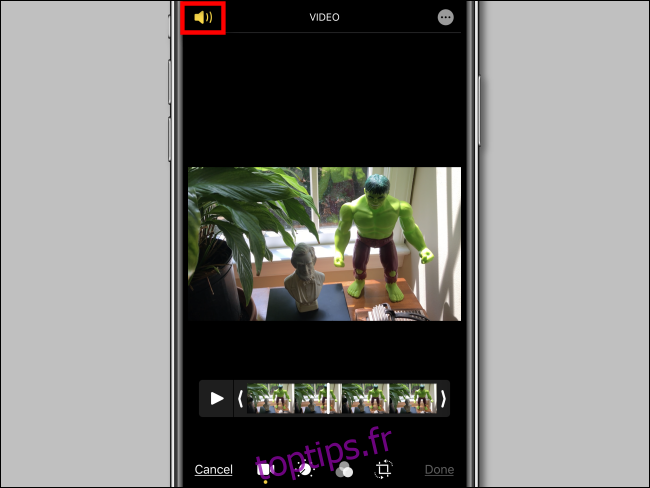
Lorsque l’audio de la vidéo est désactivé, l’icône de haut-parleur se transforme en icône de haut-parleur grisée avec une marque diagonale à travers elle.
Appuyez sur « Terminé » pour enregistrer vos modifications dans la vidéo.
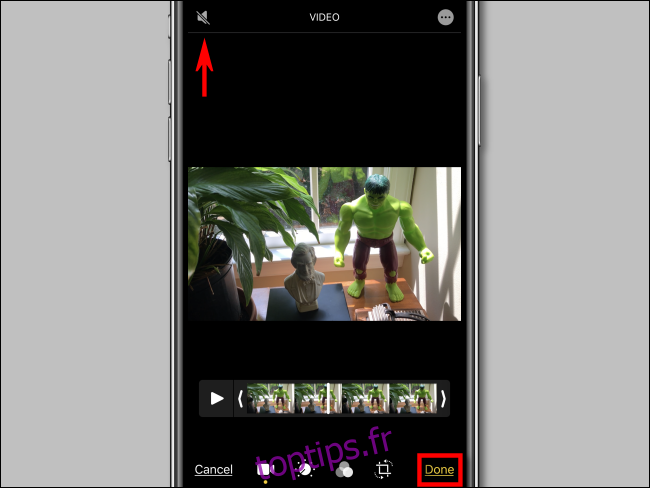
Une fois que l’audio est désactivé sur une vidéo particulière, vous verrez une icône de haut-parleur grisée dans la barre d’outils dans Photos lorsque vous examinez la vidéo. Cela signifie que la vidéo n’a pas de composant audio.
Si l’icône ressemble à un haut-parleur barré à cet endroit, cela peut signifier que votre téléphone est simplement silencieux. Réactivez le son et assurez-vous que l’icône du haut-parleur est entièrement grisée avant de partager.
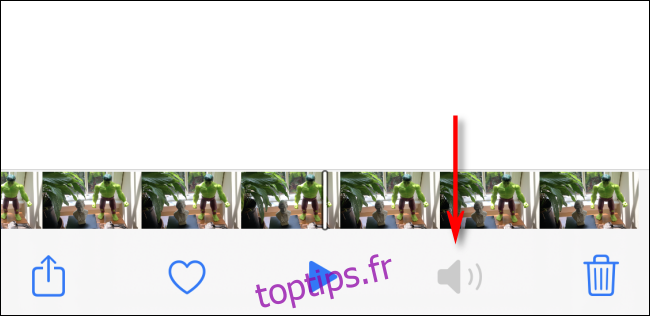
Vous êtes désormais libre de partager la vidéo comme vous le souhaitez et personne n’entendra de son lors de la lecture de la vidéo.
Comment restaurer le son que vous venez de supprimer
L’application Photos enregistre les vidéos et les photos originales que vous modifiez afin que vous puissiez annuler vos modifications.
Après le partage, si vous souhaitez annuler la suppression du son de la vidéo, ouvrez « Photos » et inspectez la vidéo que vous souhaitez corriger. Appuyez sur « Modifier » dans le coin de l’écran, puis sur « Rétablir ». L’audio de cette vidéo particulière sera restauré.